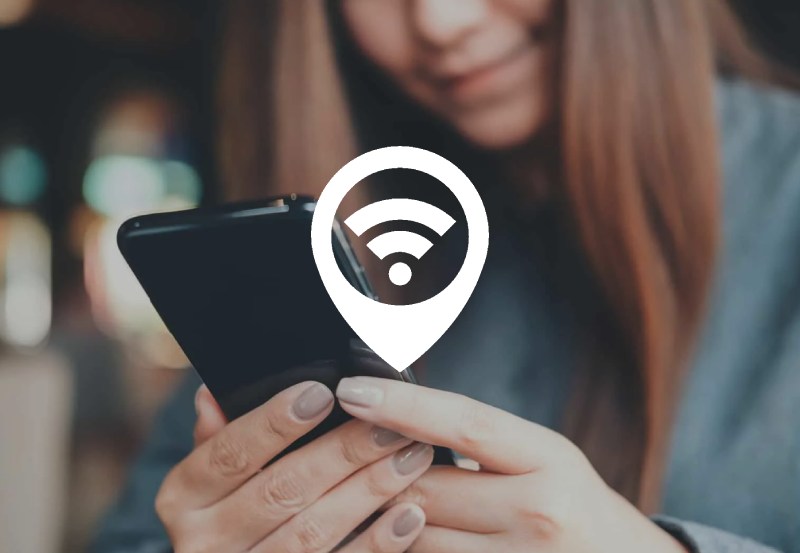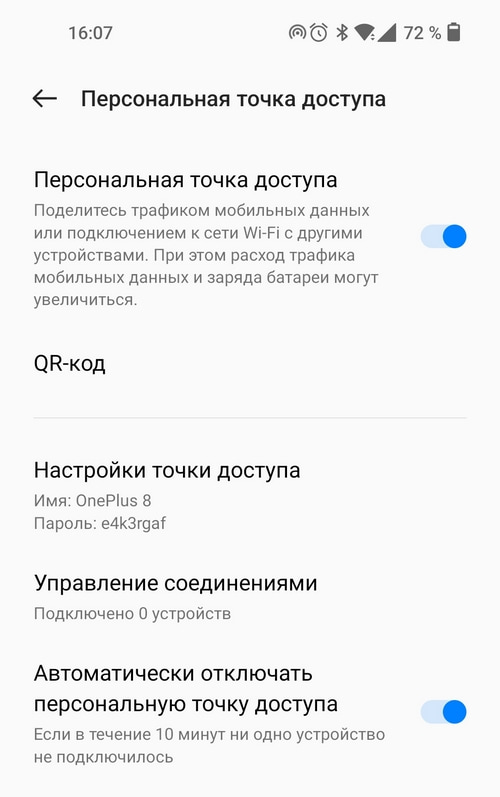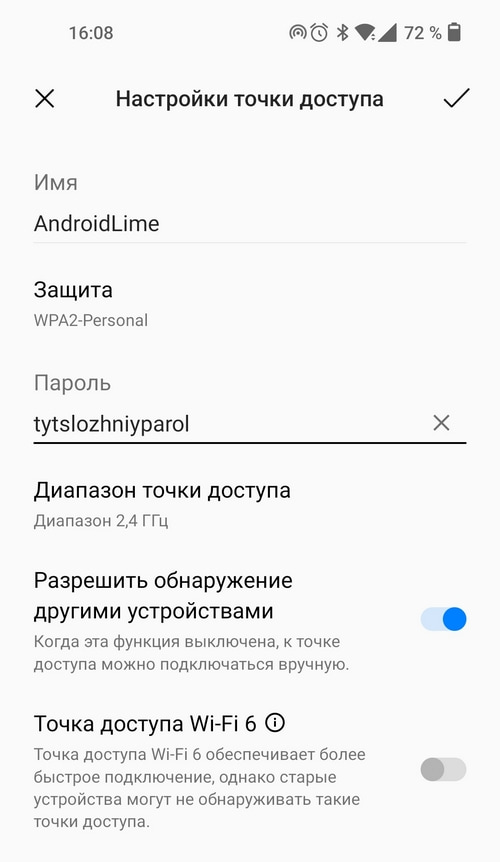- Телефон как точка доступа Wi-Fi — как настроить?
- Как работает точка доступа Wi-Fi на телефоне?
- Зачем нужна точка доступа Wi-Fi на телефоне?
- Как включить точку доступа Wi-Fi на телефоне?
- Использование телефона в качестве Wi-Fi роутера (Android, iPhone и WP8)
- Точка доступа Wi-Fi из телефона на Android
- iPhone в качестве роутера
- Раздача Интернет по Wi-Fi с Windows Phone 8
- Дополнительная информация
- Как из телефона сделать роутер Wi-Fi: 3 способа раздачи интернета
- Какие смартфоны могут раздавать Wi-Fi?
- Как использовать гаджет в качестве роутера?
- Раздача Wi-Fi в смартфоне на базе Андроид
- Как включить точку доступа в iOS?
- Режим модема на Windows Phone
- Как раздать интернет через Bluetooth?
- Что важно помнить?
- Заключение
Телефон как точка доступа Wi-Fi — как настроить?
Инструкции по настройке и включению раздачи интернета со смартфона через режим модема.
Точка доступа Wi-Fi — функция, которая позволяет превратить любой смартфон в портативный модем, дающий другим устройствам доступ в интернет. Рассказываем, как активировать мобильную точку доступа, и что нужно знать для ее использования.
Как работает точка доступа Wi-Fi на телефоне?
На любом смартфоне под управлением Android есть встроенная функция под названием «Точка доступа Wi-Fi» или «Персональная точка доступа». После ее активации телефон начинает выполнять роль модема — к нему смогут подключиться устройства поблизости, чтобы получить доступ к интернет-соединению.
Принцип работы такой же, как у домашней точки Wi-Fi — для подключения нужно знать название сети и пароль. При этом для работы точки доступа на телефоне должен быть включен мобильный интернет, так как именно его трафик и будут расходовать другие устройства, подключенные к точке доступа.
Серьезное различие заключается в следующем: если тарифы, подключенные на обычных домашних роутерах, имеют безлимитный трафик и рассчитаны на раздачу другим устройствам, то тарифы мобильных операторов имеют свои особенности:
- Трафик мобильных данных на телефоне чаще всего ограничен, поэтому подключенные устройства (ноутбуки, планшеты, другие телефоны) могут быстро его исчерпать.
- Многие операторы не позволяют раздавать интернет на другие устройства — для этого потребуется подключить дополнительную опцию, которая чаще всего будет платной.
- Операторы ограничивают действия, которые можно совершать при подключении к точке Wi-Fi другого телефона. Например, при скачивании файлов через торрент-трекеры и файлообменники скорость интернета автоматически снизится до 128 Кбит/с. Такое условие есть практически у каждого оператора, оно нужно для снижения нагрузки на сеть при попытке выкачать большой объем данных кем-то из абонентов.
- В некоторых случаях за раздачу мобильного интернета с помощью точки доступа может взиматься отдельная плата, однако об этом абонента должны заранее предупредить.
Зачем нужна точка доступа Wi-Fi на телефоне?
Мобильная точка доступа на телефоне используется там, где других способов подключиться к интернету на ноутбуке или другом устройстве попросту нет. Например, если пользователь находится далеко от дома, т.е. подключиться к привычному домашнему Wi-Fi он не может. Если поблизости нет безопасных общественных сетей Wi-Fi с достаточно высокой скоростью для комфортной работы, то точка доступа Wi-Fi на телефоне — это самый доступный и удобный вариант раздать интернет на другие устройства.
Как включить точку доступа Wi-Fi на телефоне?
Включить и настроить мобильную точку доступа можно через настройки беспроводных соединений. Чтобы начать раздавать интернет с телефона, нужно:
- Открыть настройки и найти пункт, отвечающий за точку доступа. Он может называться «Сеть и интернет» или «Подключение и общий доступ».
- Найти пункт под названием «Персональная точка доступа» или «Точка доступа Wi-Fi».
- Активировать ползунок рядом со строкой «Точка доступа».
Изначально у сети уже есть пароль, но его можно изменить, как и имя точки доступа. Для этого в том же разделе нужно нажать на пункт «Настройки точки доступа» и внести изменения.
Можно установить и другие настройки, например, ограничить количество устройств, которые одновременно могут подключиться к точке доступа. В этом разделе также можно активировать автоматическое отключение Wi-Fi, если он какое-то время не используется. Это позволяет сэкономить заряд батареи телефона, так как включенная точка доступа быстро разряжает устройство.
Чтобы подключиться к мобильной точке доступа с другого устройства, нужно:
- Открыть на нем список доступных Wi-Fi-сетей.
- Найти нужную сеть по названию.
- Выбрать ее, ввести пароль и нажать «Подключиться».
После этого, если мобильный оператор не ограничивает возможность раздачи, на другом устройстве появится доступ к интернету. Если оператор не позволяет просто так раздавать интернет, то в браузере на втором (подключенном) устройстве появится соответствующий баннер.
Использование телефона в качестве Wi-Fi роутера (Android, iPhone и WP8)
Да, ваш телефон можно использовать как роутер Wi-Fi — практически все современные телефоны на Android, Windows Phone и, конечно Apple iPhone поддерживают такую возможность. При этом, «раздается» мобильный Интернет.
Зачем это может потребоваться? Например, для выхода в Интернет с планшета, не оснащенным 3G или LTE модулем, вместо покупки 3G модема и для других целей. Однако следует помнить о тарифах оператора связи за передачу данных и не забывать, что различные устройства могут самостоятельно загружать обновления и другую информацию по умолчанию (например, подключив таким образом ноутбук, можно не заметить, как загрузилось полгигабайта обновлений).
Точка доступа Wi-Fi из телефона на Android
Также может пригодиться: как раздавать Интернет с Android по Wi-Fi, Bluetooth и USB
Для использования Android смартфона в качестве роутера, зайдите в настройки, затем, в разделе «Беспроводные сети» выберите пункт «Еще…» и на следующем экране — «Режим модема».
Отметьте пункт «Точка доступа Wi-Fi». Настройки беспроводной сети, создаваемой вашим телефоном можно изменить в соответствующем пункте — «Настройка точки доступа Wi-Fi».
Для изменения доступны имя точки доступа SSID, тип шифрования сети и пароль на Wi-Fi. После того, как все настройки сделаны, вы можете подключиться к данной беспроводной сети с любого устройства, которое это поддерживает.
iPhone в качестве роутера
Данный пример привожу для iOS 7, впрочем, в 6-й версии это делается аналогичным образом. Для того, чтобы включить беспроводную точку доступа Wi-Fi на iPhone, зайдите в «Настройки» — «Сотовая связь». И откройте пункт «Режим модема».
На следующем экране настроек, включите режим модема и задайте данные для доступа к телефону, в частности, пароль на Wi-Fi. Точка доступа, создаваемая телефоном будет называться iPhone.
Раздача Интернет по Wi-Fi с Windows Phone 8
Естественно, все это можно проделать и на телефоне Windows Phone 8 примерно аналогичным образом. Чтобы включить режим роутера Wi-Fi в WP8, проделайте следующее:
- Зайдите в настройки и откройте пункт «Общий интернет».
- Включите «Общий доступ».
- При необходимости задайте параметры точки доступа Wi-Fi, для чего нажмите кнопку «Установка» и в пункте «Широковещательное имя» задайте имя беспроводной сети, а в поле пароль — пароль для беспроводного соединения, состоящий не менее чем из 8 символов.
На этом настройка завершена.
Дополнительная информация
Некоторые дополнительные сведения, которые могут быть полезны:
- Не используйте кириллические и специальные символы для имени беспроводной сети и пароля, в противном случае могут возникнуть проблемы с подключением.
- По информации на сайтах производителей телефонов, для использования телефона в качестве беспроводной точки доступа, эту функцию должен поддерживать оператор связи. Я не встречал, чтобы у кого-то не работало и даже не совсем пойму, как можно организовать такой запрет, при условии, что мобильный Интернет работает, но учитывать эту информацию стоит.
- Заявленное количество устройств, которые возможно подключить по Wi-Fi к телефону на Windows Phone составляет 8 штук. Думаю, Android и iOS тоже смогут работать с подобным количеством одновременных подключений, то есть оно достаточно, если не избыточно.
Вот и все. Надеюсь, эта инструкция оказалась кому-то полезной.
А вдруг и это будет интересно:
- Лучшие бесплатные программы для Windows
- Как убрать черно-белый экран на телефоне Android
- Как изменить DNS-сервер на Android
- Как очистить историю поиска Google
- ERR_TIMED_OUT в браузере — причины и варианты решения
- Режим обслуживания на Samsung Galaxy — что это и как использовать
- Windows 11
- Windows 10
- Android
- Загрузочная флешка
- Лечение вирусов
- Восстановление данных
- Установка с флешки
- Настройка роутера
- Всё про Windows
- В контакте
- Одноклассники
- Александр Панин 30.04.2014 в 14:23
Как из телефона сделать роутер Wi-Fi: 3 способа раздачи интернета
Современные мобильники могут быть использованы не только для разговоров. Функционал гаджета позволяет ему быть отличным промежуточным звеном, соединяющим стационарный компьютер или ноутбук с интернетом. Проще говоря, телефон легко можно использовать как роутер Wi-Fi.
Такой телефонный модем наверняка будет уступать по своим скоростным характеристикам оптоволокну. Тем не менее, он позволит пользователю выйти в сеть, если это срочно потребуется.
Какие смартфоны могут раздавать Wi-Fi?
Почти все современные телефоны, вне зависимости от того, какой операционной системой они оснащены (Android, Windows Phone, iOS), можно использовать в качестве роутера, то есть раздавать Интернет по Wi-Fi.
Наверно, самая частая причина использования смартфона как «точки доступа» – отключение стационарного Интернета по причине технических работ, проводимых провайдером. Вторая причина – необходимость выхода в сеть с ноутбука либо ПК в местах, где нет провайдера, но есть смартфон с подключенной опцией «Мобильный интернет».
Перед тем, как включить режим модема, проверьте остаток трафика на своем тарифе. Помните, что операторы связи блокируют раздачу Wi-Fi на тарифах с безлимитным интернетом.
Как использовать гаджет в качестве роутера?
Как организовать раздачу интернета с телефона по USB и Wi-Fi, рассказывается в следующем видео:

Раздать интернет с мобильного можно 3 способами:
Алгоритм подключения через USB:
- Соединить ПК или ноутбук с телефоном при помощи USB-кабеля.
- Необходимо зайти в закладку «Настройки», найти там раздел «Беспроводные сети». Далее выбрать строку «Еще».
- Затем выбирается «Режим модема».
- Нажимается кнопка «USB-модем».
Перед включением режима на рабочем столе телефона обязательно нужно нажать иконку «Мобильная передача данных», которая находится в шторке уведомлений.
Подключение через USB-кабель подразумевает использование дополнительных аксессуаров. Однако, это не всегда возможно. Здесь на помощь придет технология Wi-Fi, которая поможет сделать роутер из мобильного устройства, оснащенного беспроводным адаптером.
Раздача Wi-Fi в смартфоне на базе Андроид
Инструкция для Самсунг в следующем видео:

Настроить телефон, чтобы он раздавал Wi-Fi как роутер, нужно так:
- На необходимом устройстве найти сеть, которую раздает смартфон, ввести SSID и пароль и подключиться.
- Сохраняем настройки. Это придется сделать всего один раз, впоследствии настраивать повторно ничего не нужно.
Чтобы телефон перестал раздавать Wi-Fi, нужно просто отключить режим модема.
Как включить точку доступа в iOS?
О том, как раздать интернет с Айфона, мы писали тут.
На смартфонах, оснащенных операционной системой iOS, модем включается аналогично. Весь процесс состоит из следующих этапов:
- Далее нужно провести настройку сети путем ввода имени и пароля точки доступа.
- Теперь можно подключаться.
Точка доступа будет автоматически выключаться, если ее не использовать.
Режим модема на Windows Phone
Настройка смартфона на Windows Phone в качестве роутера также не представляет ничего сложного. Итак, что нужно сделать:
- Проверить работу мобильного Интернета, уровень сигнала. Подойдут как 2G, так и 3G, 4G сети.
- Далее зайти в «Настройки», активировав и установив там «Общий Интернет».
Отключается раздача Wi-Fi через выключение «Общего Интернета» в меню «Настройки».
Как раздать интернет через Bluetooth?
Сегодня такой способ считается слегка устаревшим, но его также в случае чего можно применить. Он будет возможен на всех устройствах, где установлен модуль Bluetooth. Телефон достаточно просто превратить в модем:
- Вначале необходимо проверить наличие на ноутбуке или стационарном компьютере модуля Bluetooth. Если его нет, то вполне подойдет внешний адаптер.
- Открыть меню «Настройки» в мобильном.
- Выбрать и нажать «Bluetooth-модем».
У нас есть еще одна подробная статья по теме от Ботана. Почитать можно здесь.
Что важно помнить?
Не у всех сотовых операторов выгодные условия для раздачи интернета. Следовательно, при применении мобильного как роутера, важно предварительно выяснить существующие тарифы. Желательно предварительно в ноутбуке или планшете отключить функцию обновления программного обеспечения или загрузку по умолчанию другой информации. Это существенно сократит денежные затраты.
Кроме этого, существует еще одна немаловажная проблема. Использование смартфона как точки доступа очень быстро разряжает его аккумуляторную батарею.
Во избежание внезапной разрядки желательно выключать режим модема сразу после использования и не подключать к нему более 8 устройств.
Заключение
Использование смартфона в качестве точки доступа позволяет оставаться на связи практически всегда. Для подключения устройств не потребуется никаких дополнительных кабелей, аксессуаров. К тому же, выяснилось, настроить функцию роутера достаточно просто даже для неискушенного пользователя.